Aktualisiert April 2024: Erhalten Sie keine Fehlermeldungen mehr und verlangsamen Sie Ihr System mit unserem Optimierungstool. Hol es dir jetzt unter diesen Link
- Laden Sie das Reparaturtool hier.
- Lassen Sie Ihren Computer scannen.
- Das Tool wird dann deinen Computer reparieren.

Minecraft ist eines der beliebtesten Videospiele der letzten Jahre und hat es geschafft, zu einer Branchenikone zu werden. Lange Zeit wurde es von Inhalten befeuert. In den letzten Tagen ist jedoch bei vielen Spielern ein Fehlercode „Interne Ausnahme“ aufgetreten, der sie daran hindert, das Spiel zu genießen.
Minecraft-Spieler berichten, dass sie die Fehlermeldung „Internal Exception: java.io.ioException“ erhalten, wenn sie versuchen, einem Königreich beizutreten. Wenn die Fehlermeldung erscheint, kann das Spiel nicht fortgesetzt werden.
Was verursacht "Interne Ausnahme Java.IO.IOException" bei Minecraft?

Laut der Umfrage tritt der Fehler 'java.io.ioException' normalerweise auf, wenn versucht wird, einer Sphäre beizutreten. Der Fehler kann viele Ursachen haben, z. B. eine Internetverbindung, eine Antivirus- oder Firewall-Blockierung und Minecraft selbst. Um das Problem zu lösen, können Sie Ihren Computer neu starten und dann Minecraft neu starten. Wenn ein einfacher Neustart nicht geholfen hat, können Sie die folgenden Methoden ausprobieren.
Wie behebt man das 'Java.IO.IOException'-Problem?
Aktualisierung vom April 2024:
Sie können jetzt PC-Probleme verhindern, indem Sie dieses Tool verwenden, z. B. um Sie vor Dateiverlust und Malware zu schützen. Darüber hinaus ist es eine großartige Möglichkeit, Ihren Computer für maximale Leistung zu optimieren. Das Programm behebt mit Leichtigkeit häufig auftretende Fehler, die auf Windows-Systemen auftreten können – ohne stundenlange Fehlerbehebung, wenn Sie die perfekte Lösung zur Hand haben:
- Schritt 1: Laden Sie das PC Repair & Optimizer Tool herunter (Windows 10, 8, 7, XP, Vista - Microsoft Gold-zertifiziert).
- Schritt 2: Klicken Sie auf “Scan starten”, Um Windows-Registrierungsprobleme zu finden, die PC-Probleme verursachen könnten.
- Schritt 3: Klicken Sie auf “Repariere alles”Um alle Probleme zu beheben.
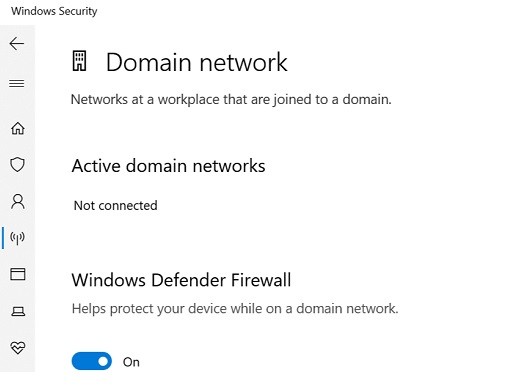
Deaktivieren Sie die Windows-Firewall
- Klicken Sie auf Start und wählen Sie Einstellungen.
- Öffnen Sie Update und Sicherheit.
- Klicken Sie auf Windows-Sicherheit.
- Scrollen Sie nach unten und klicken Sie auf Firewall und Netzwerkschutz.
- Klicken Sie auf das derzeit aktive Netzwerk.
- Wählen Sie den Schalter aus, um die Windows-Firewall zu deaktivieren.
- Führen Sie nach dem Deaktivieren Minecraft aus, um zu sehen, ob der Fehler behoben wurde.
Ändern Sie Ihre IPv4-DNS-Adresse
- Drücken Sie Windows + R, um Ausführen zu öffnen.
- Geben Sie control ein und klicken Sie auf OK.
- Gehen Sie in der Systemsteuerung zu Netzwerk und Internet.
- Klicken Sie im linken Bereich auf Karteneinstellungen ändern.
- Klicken Sie mit der rechten Maustaste auf den Netzwerkadapter und wählen Sie Eigenschaften.
- Scrollen Sie nach unten und doppelklicken Sie auf Internet Protocol Version 4 (TCP/IPv4).
- Wählen Sie Folgende DNS-Serveradressen verwenden aus.
- Geben Sie in die Felder Bevorzugter DNS-Server und Alternativer DNS-Server Folgendes ein:
8.8.8.8
8.8.4.4 - Klicken Sie auf OK, um Ihre Änderungen zu speichern.
Java neu installieren
- Drücken Sie die Windows + R-Tasten, um Ausführen zu öffnen.
- Geben Sie die Kontrolle ein und klicken Sie auf OK.
- Klicken Sie auf Programm deinstallieren.
- Wählen Sie Java in der Liste der installierten Anwendungen aus.
- Klicken Sie auf die Schaltfläche Deinstallieren.
- Wenn die Deinstallation abgeschlossen ist, laden Sie das . herunter und installieren Sie es neueste Version von Java.
- Starten Sie Ihren Computer neu und prüfen Sie, ob sich die Situation verbessert hat.
Installieren Sie Minecraft neu
- Drücken Sie die Windows + R-Tasten, um Ausführen zu öffnen.
- Geben Sie appwiz.CPL ein und klicken Sie auf OK.
- Wählen Sie Minecraft aus der Liste der installierten Anwendungen aus.
- Klicken Sie auf die Schaltfläche Deinstallieren. Klicken Sie auf OK, um die Aktion zu bestätigen.
- Laden Sie nach der Deinstallation die neueste Version von Minecraft herunter und installieren Sie sie erneut.
Expertentipp: Dieses Reparaturtool scannt die Repositorys und ersetzt beschädigte oder fehlende Dateien, wenn keine dieser Methoden funktioniert hat. Es funktioniert in den meisten Fällen gut, wenn das Problem auf eine Systembeschädigung zurückzuführen ist. Dieses Tool optimiert auch Ihr System, um die Leistung zu maximieren. Es kann per heruntergeladen werden Mit einem Klick hier
Häufig gestellte Fragen
Was ist eine Java-IOException?
Es ist eine Ausnahme, die Programmierer im Code verwenden, um einen Fehler bei Eingabe- und Ausgabeoperationen zu verursachen. Es handelt sich um eine bestätigte Ausnahme. Der Programmierer sollte IOException als Unterklasse definieren und die IOException-Unterklasse je nach Kontext aufrufen.
Wie behebe ich eine interne 'Java.IO.IOException'-Ausnahme?
- Deaktivieren Sie die Windows-Firewall.
- Verwenden Sie eine andere DNS-Adresse.
- Starten Sie das Netzwerk neu.
- Installieren Sie Java und Minecraft neu.
Was löst eine IOException aus?
Eine IOException kann entweder ausgelöst werden, wenn der Thread selbst beschädigt ist oder wenn ein Datenlesefehler aufgetreten ist, z. B. Sicherheitsausnahmen, Autorisierungsfehler usw. und/oder eine Reihe von Ausnahmen, die von IOEXception abgeleitet sind.


